Wi-Fiでの通信が途切れてしまいますが?
Wi-Fiでの通信が途切れてしまうことがあります
iOS11にアップデートしたあと、お使いのiPhone/iPadは駅、公共施設などに設置されているWi-Fiや公衆無線LANに接続する時、接続できなかったり、いきなり切れたりすることがあります。
または、iOS10/9で、ある一定時期からiPhone/iPadは突如無線LANの接続が切れる現象がおきています。
iPhone/iPadのWi-Fiが切れる原因
Apple製品とバッファローなど他社製無線ルーターとの相性の問題があり、相性が悪いことがあります。
iPhone/iPadのWi-Fiが切れる対処法
ここで、iPhone/iPadのWi-Fiが切れる対処法を3つご案内します。
1、「機内モード」をオフしてから、再びオンにする:
Wi-Fiでの通信が途切れてしまったときには、機内モードをオフにしてから、再度オンにすると再接続されます。
詳細な手順は:画面下端から上方向にスワイプ > コントロールセンターを表示させる > 機内モードアイコンをタップしてオフにする > 再びタップしてオンにします。
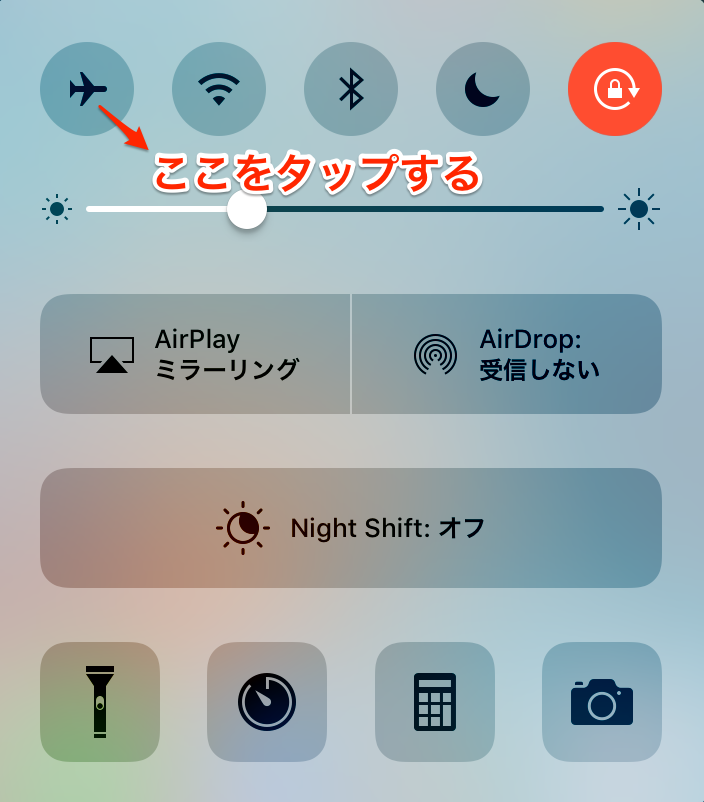 iPhone/iPadのWi-Fiが切れる対処法1
iPhone/iPadのWi-Fiが切れる対処法1
2、ネットワーク設定をリセットする:
一度ネットワーク設定をリセットしてから設定し直すことで改善されることがあります。詳細な手順につきましては下記コンテンツをご覧ください:
「設定」 > 「一般」 > 「リセット」 > 「ネットワーク設定をリセット」と進みます。
2、ネットワーク設定をリセットすると下記の内容が消去されるので、ご注意ください
- Wi-Fi設定で入力した全てのパスワード
- テザリングの設定
- VPN設定
- モバイルデータ通信の設定
3、IPアドレスを指定する:
Wi-Fi設定内のIPアドレスを指定しておくことで、接続が途切れにくくなる可能もあります。指定する方法は以下の通りです:
ホーム画面で、「設定」アプリ > WLANと進み > 接続中のネットワーク名の右側にある「i」をタップ > 「IPアドレス」、「サブネットマスク」、「ルーター」、「DNS」4つの項目の数値をメモしておく > 「静的」を押す > 先ほど、メモした数値を一部変更します。
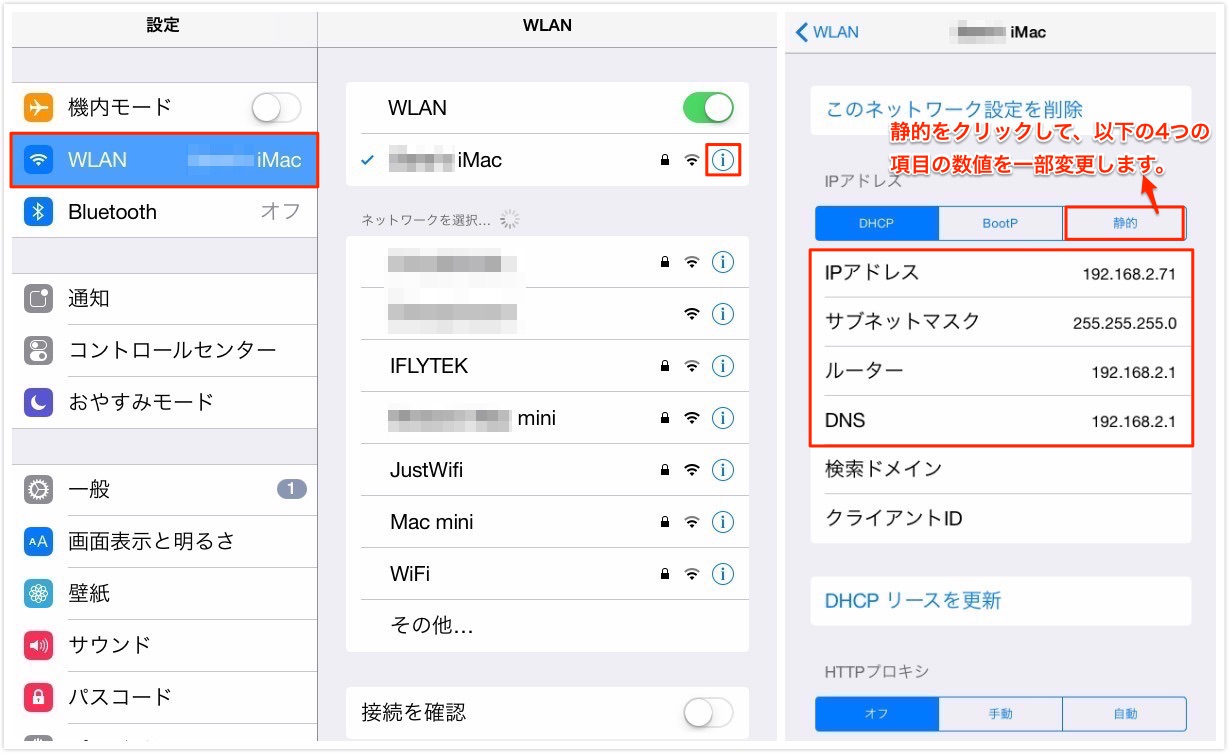 iPhone/iPadのWi-Fiが切れる対処法3
iPhone/iPadのWi-Fiが切れる対処法3
上記だけでは解決できない場合もあります
iPhone/iPadのWi-Fiが切れる原因と対処法ですが、全ての環境で改善できるとは言い切れません。
WiFi不安定なときは試してください。
他のWiFi接続方法も確認してください。
